
Чи є Spotlight трохи непростим на вашому Mac? Постійно він індексує ваш привід чи пошкоджується, щоб не міг шукати? За допомогою декількох швидких кроків ви зможете відновити індекс Spotlight і залишити пошукові неприємності для відпочинку.
Прожектор чудово підходить для пошуку матеріалів на вашому Mac,і як тільки ви навчитеся ним користуватися, ви можете швидко зробити роботу з будь-якого пошуку. Але є дуже багато речей, які можуть змусити його стати непростим. У такому випадку, перше, що вам слід зробити, це перевстановити ваш жорсткий диск, а це означає видалити старий індекс, щоб Spotlight міг проскакати через ваш жорсткий диск і повторно каталогізувати все на ньому.
ПОВ'ЯЗАНІ: Як використовувати прожектор macOS як Champ
Для відновлення індексу Spotlight вам може знадобитися кілька причин. До них належать:
- Результати пошуку просто не працюють, наприклад, якщо результати пошуку зникають під час введення імені.
- Результати пошуку не відображаються, хоча ви точно знаєте, що файли існують у вашій системі.
- Ви отримуєте повторювані результати, і ви впевнені, що у вас є лише один примірник файлу.
- Ви отримуєте суперечливі дані про те, скільки місця на жорсткому диску використовується і скільки доступно.
- Під час пошуку елементів і кожного разу ви отримуєте різні результати, використовуючи один і той же пошуковий запит.
Якщо якісь або всі ці речі відбуваються, томожливо, час скинути ваш старий індекс Spotlight і почати свіжим. Як ми вже говорили, це дуже просто і не повинно зайняти занадто багато часу, хоча це повністю залежатиме від швидкості вашої системи та кількості файлів.
Для початку спочатку відкрийте Налаштування системи та натисніть Spotlight або відкрийте її з меню Apple.

У налаштуваннях прожектора перейдіть на вкладку «Конфіденційність». Тут ви вже можете мати елементи, але як ви бачите на наступному скріншоті, наш порожній. Тепер перетягніть ваш жорсткий диск у вікно конфіденційності.
Крім того, якщо ви хочете просто перевстановити папку чи інший том, ви можете перетягнути її натомість. Однак для наших цілей ми збираємось перевстановити весь наш основний системний диск.
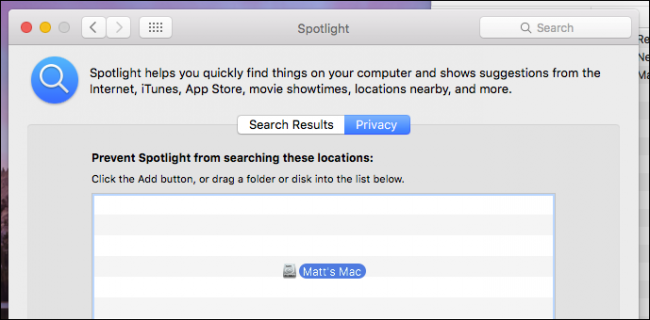
При спробі додати ваш системний диск (або будь-яку іншу папку чи том), ви отримаєте таке підказку. Вперед та натисніть «ОК».

Тепер, коли ваш системний диск додано доВікно конфіденційності прожектора, забороняється показувати результати з нього, і слід видаляти їх з індексу. Наступне, що вам потрібно зробити, - це натиснути кнопку "-" внизу вкладки "Конфіденційність".

Це призведе до того, що прожектор буде переробляти весь ваш накопичувач, і тепер, сподіваємось, почати отримувати точні результати пошуку.
Якщо це не спрацює, спробуйте підключити його до повторного введення вручну. Спочатку відкрийте вікно терміналу з папки Програми> Утиліти та введіть наступну команду.
sudo mdutil -E /
Вам буде запропоновано ввести ваш системний пароль. Як тільки ви це зробите, натисніть "Enter" і прожектор повинен бути повторно введений.
Сподіваємось, що колись це буде зроблено, прожектор почне повертати точні результати, а ваші пошукові неприємності - це минуле.







